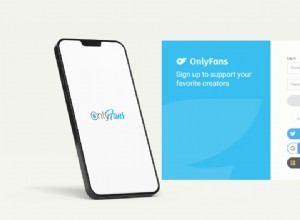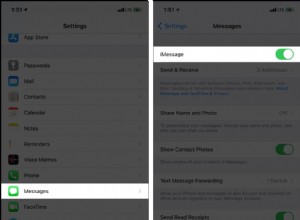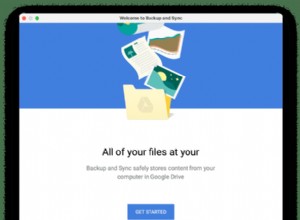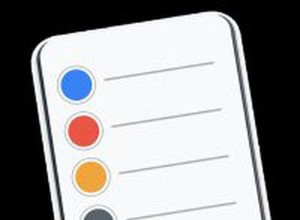بالتأكيد ، ربما تستخدم Slack للعمل ، وعادة ما يكون مخصصًا للتواصل المهني. ولكن حتى عند التحدث إلى زملائك أو رئيسك على المنصة ، في بعض الأحيان لا توجد طريقة أفضل للتعبير عن نفسك من استخدام صورة GIF من تطبيق GIPHY.
يمكن أن تجعل صور GIF المحادثات اليومية أكثر جاذبية وتسلية ، فلماذا لا تستخدمها في Slack أيضًا؟ ونظرًا لأن Slack عبارة عن نظام أساسي متكامل تمامًا ، يمكنك دمجها بسهولة في بضع خطوات فقط.
اقرأ مقالتنا للتعرف على كيفية استخدام صور GIF من GIPHY في Slack على أجهزة مختلفة.
GIPHY و Slack Integration
GIPHY هي أبسط طريقة لإضافة صور GIF إلى محادثات Slack. قد يكون التطبيق مدمجًا بالفعل في هذا المكتب الافتراضي ، لذلك لا تحتاج إلى القيام بأي شيء معقد لبدء إرسال صور GIF. وإذا لم يكن كذلك ، فيمكن تثبيته في ثوانٍ.
أفضل شيء هو أنه يمكنك استخدام أي جهاز لإعداد كل شيء.
كيفية استخدام GIPHY في Slack على iPhone
هل انت تملك اي فون؟ إليك كيفية نشر صور GIF باستخدام GIPHY.
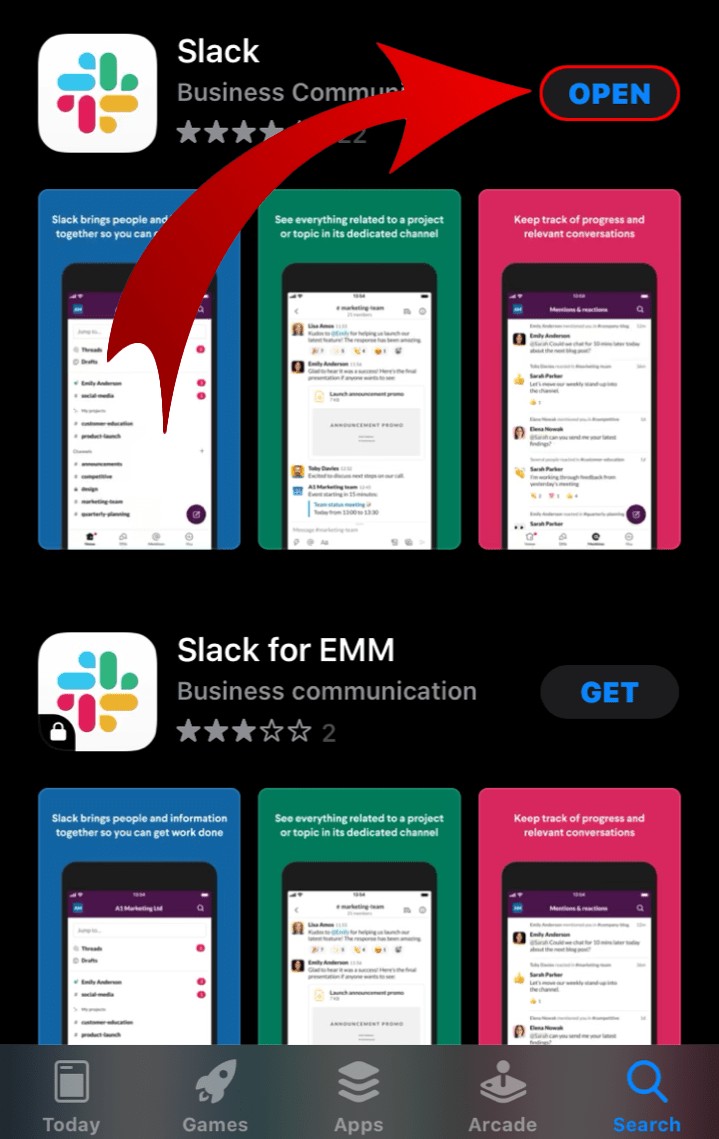
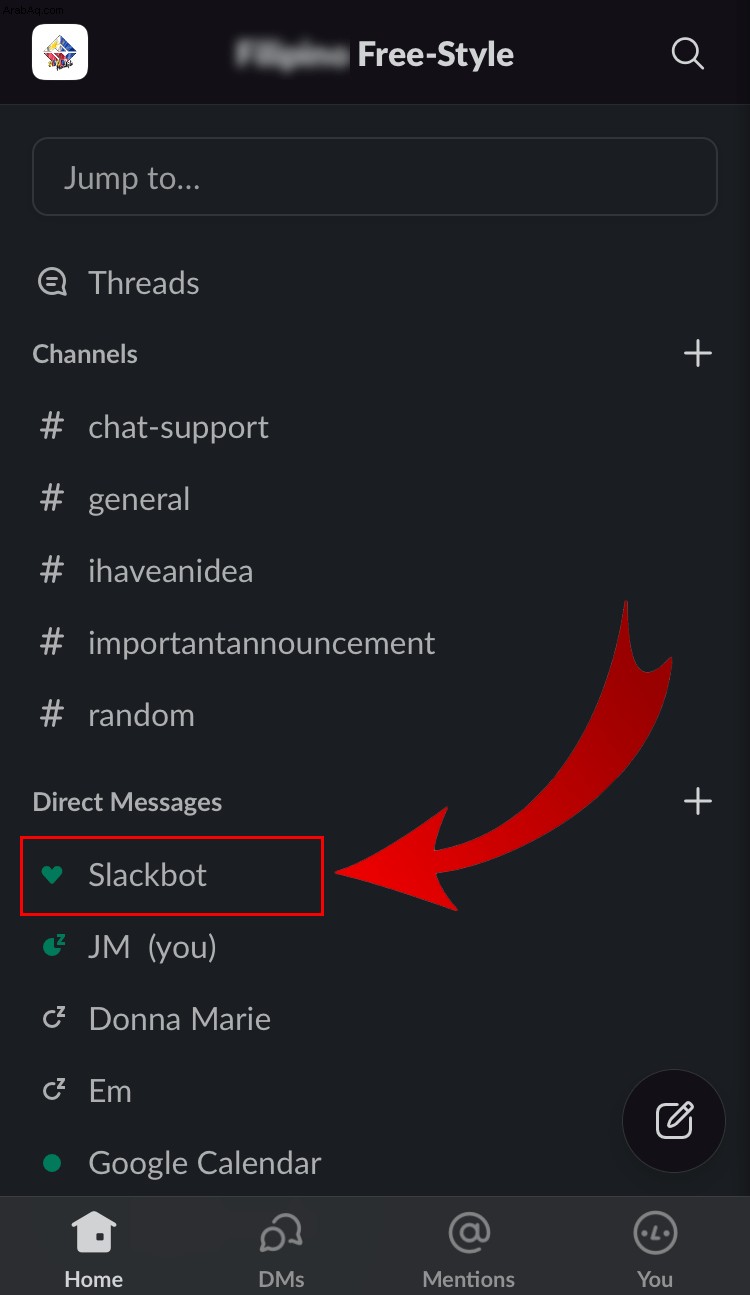
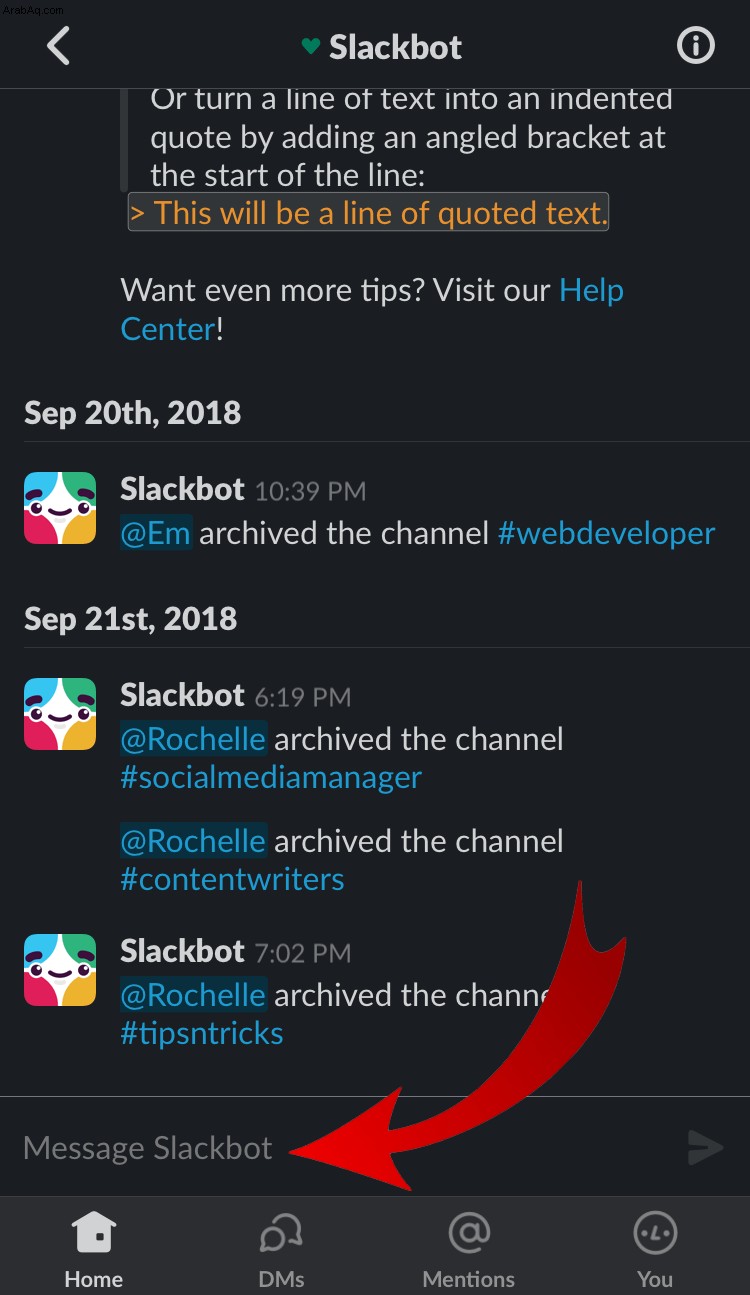
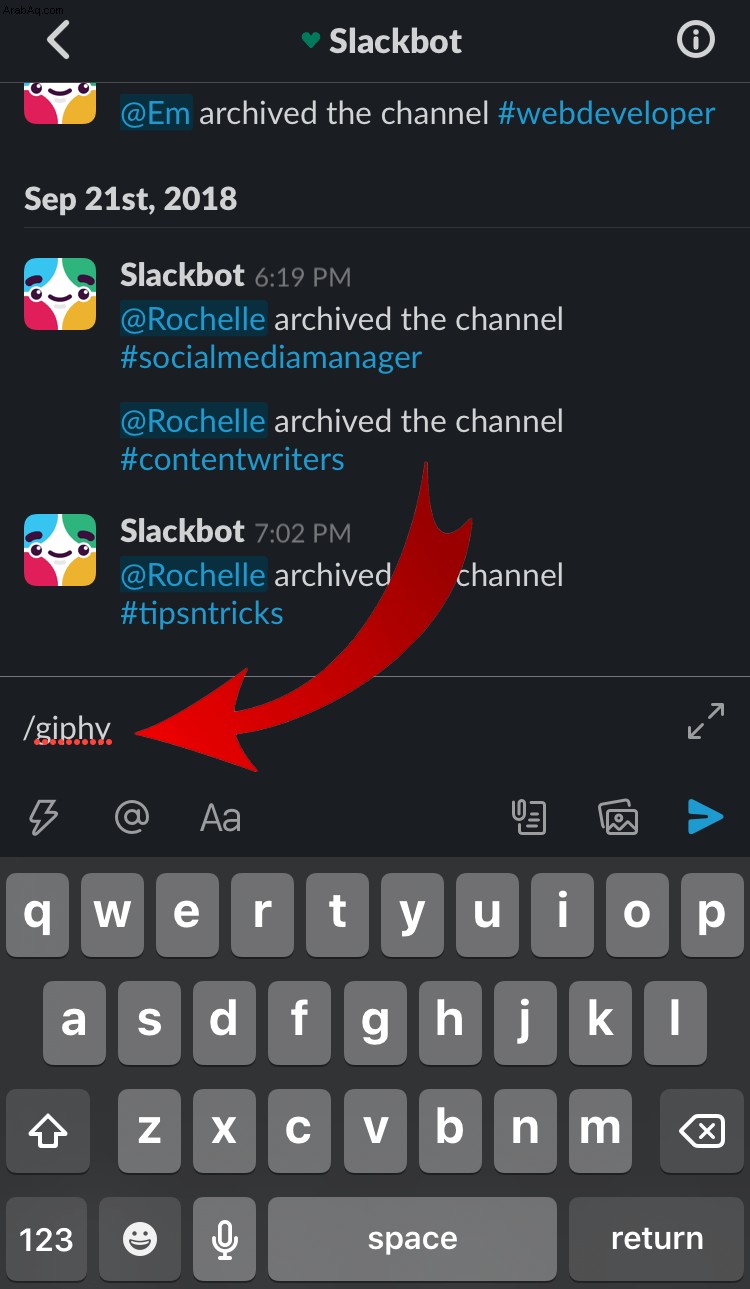
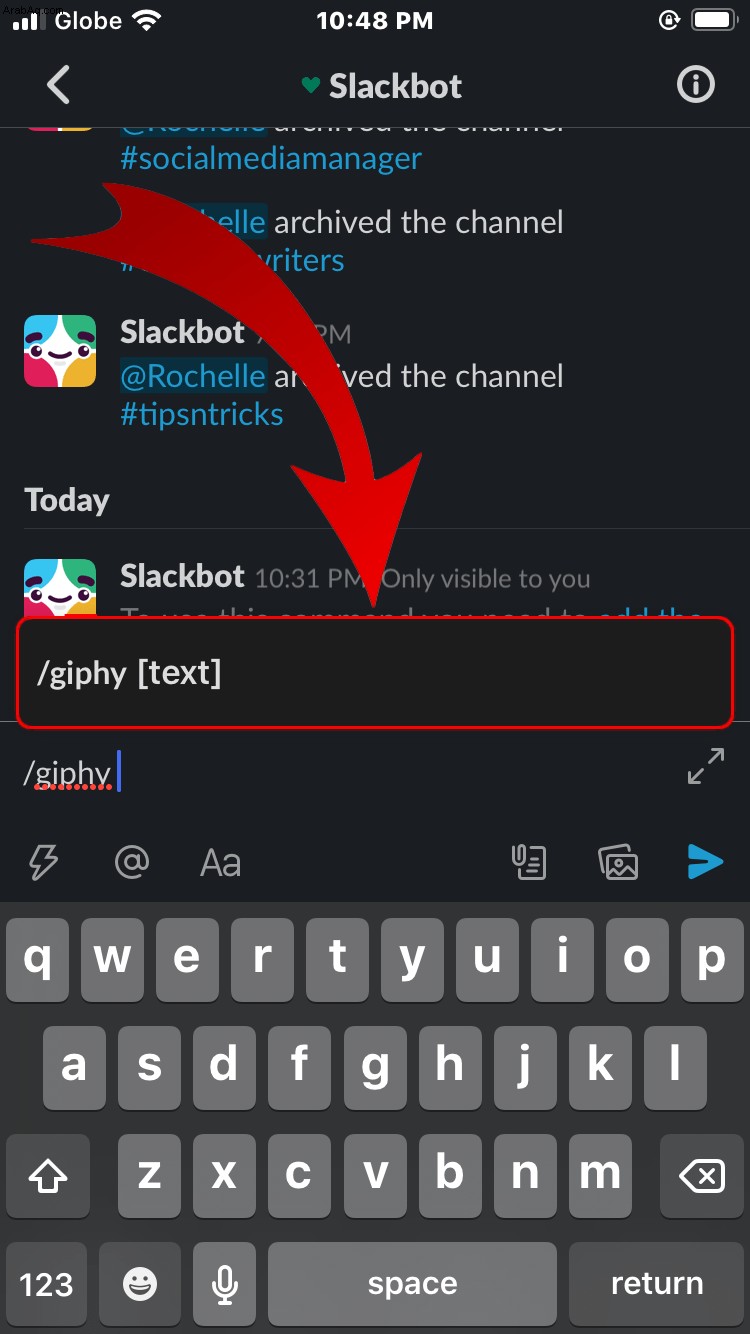
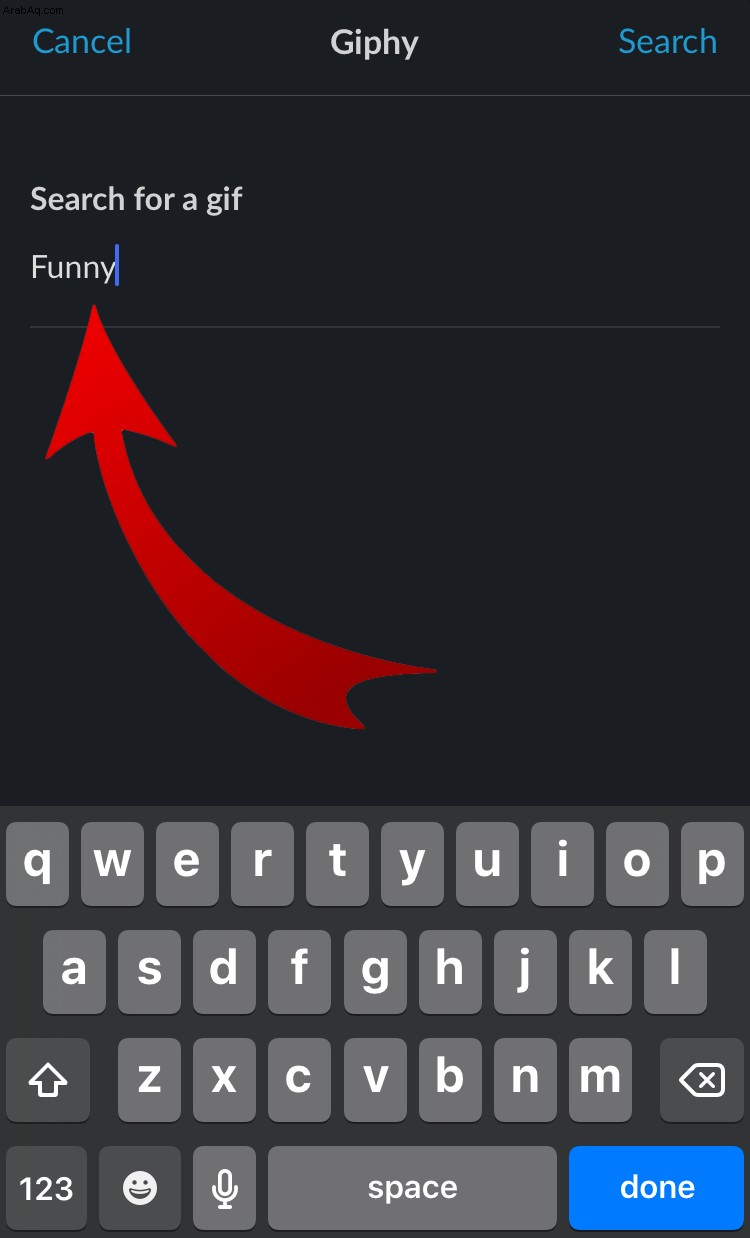
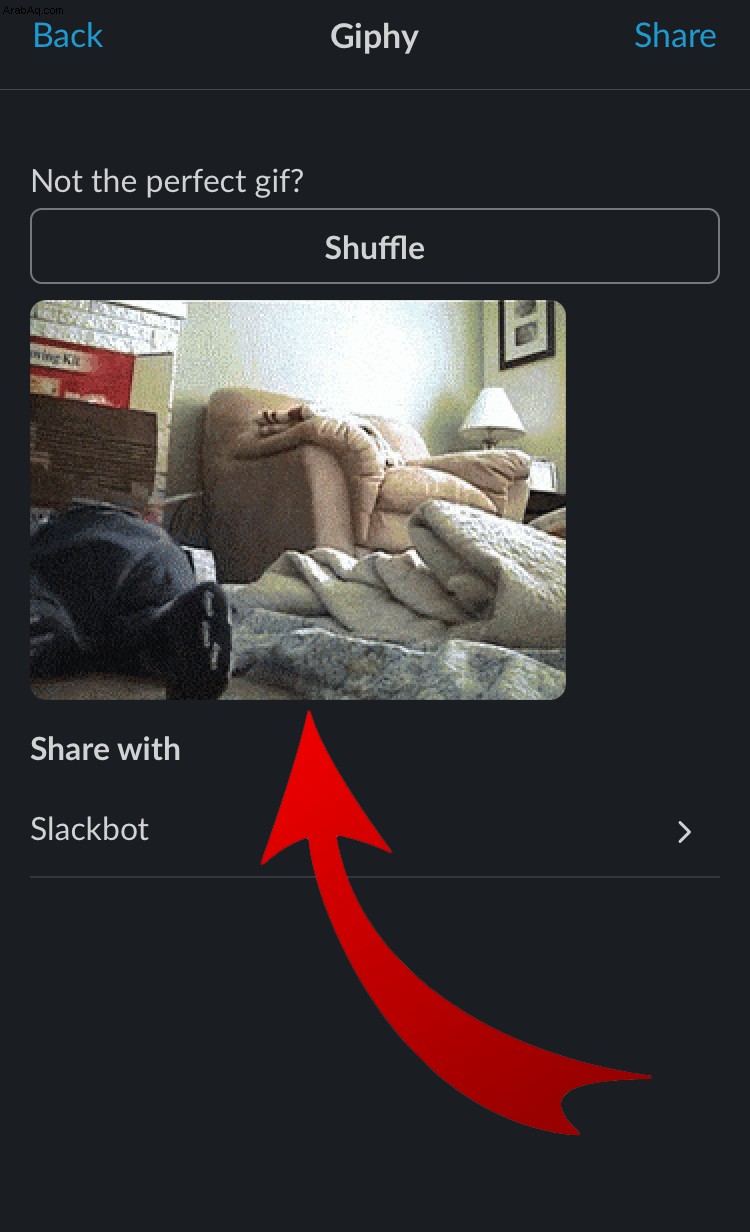
كيفية استخدام GIPHY في Slack على Android
يمكن لمستخدمي Android نشر صور GIF في محادثاتهم على Slack بطريقة مماثلة. اختر قناة واكتب الأمر "/ giphy" وموضوع GIF الخاص بك. ابحث عن صورة مناسبة باستخدام خيار التبديل العشوائي وعندما تكون راضيًا عن المعاينة ، انشر GIF في القناة.
هناك طريقة أخرى لإرسال ملفات GIF إلى زملائك في العمل. اعتمادًا على لوحة المفاتيح ، قد تتمكن من استخدامها لإنشاء المزيد من صور GIF. على سبيل المثال ، إذا كانت لديك لوحة مفاتيح Microsoft SwiftKey ، فسيكون لديك زر GIF في الأعلى ، فوق مفاتيح الأرقام. اضغط على هذا الزر واستخدم رمز العدسة المكبرة للبحث عن ملف GIF المطلوب ، واضغط عليه لإرساله إلى القناة أو الدردشة.
كيفية استخدام GIPHY في Slack على أنظمة التشغيل Windows و Mac و Chromebook
إذا كنت تستخدم Slack على جهاز الكمبيوتر الخاص بك ، فمن المحتمل أنك تعرف بالفعل أن هناك تطبيقًا لسطح المكتب لأداة الإدارة هذه. يمكنك الوصول إلى مساحة العمل الخاصة بك عبر هذا التطبيق أو تسجيل الدخول باستخدام متصفح الويب.
مهما كانت الطريقة التي تقرر استخدامها ، فإن الخطوات هي نفسها ، لذا فالأمر متروك لك تمامًا.
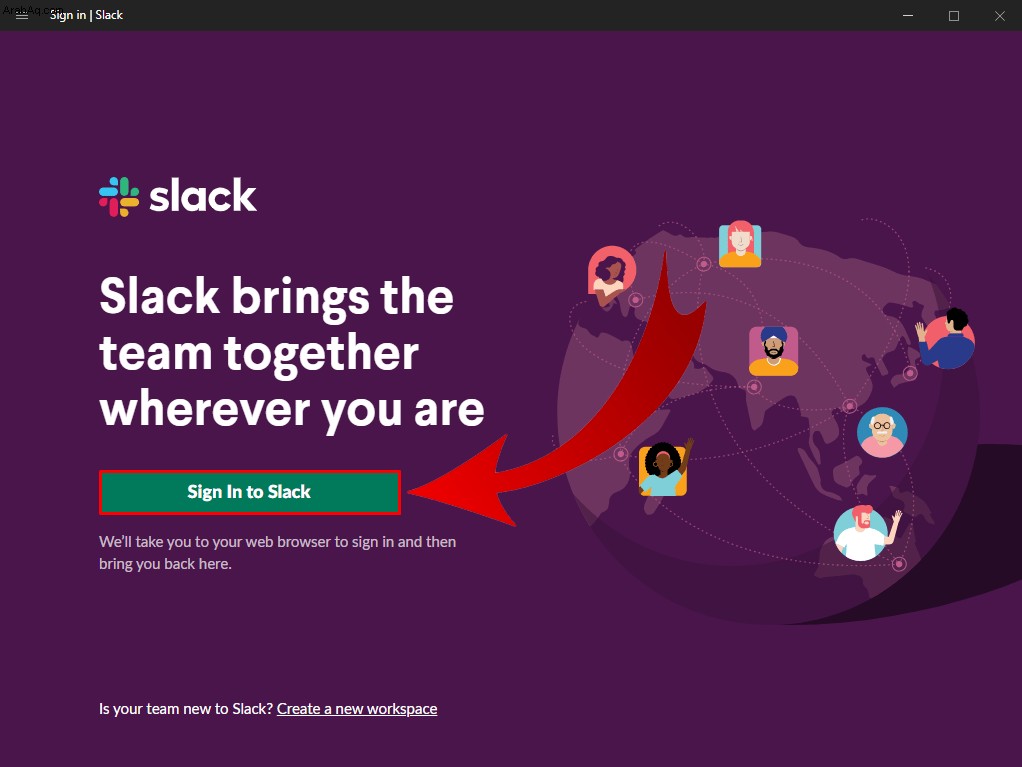
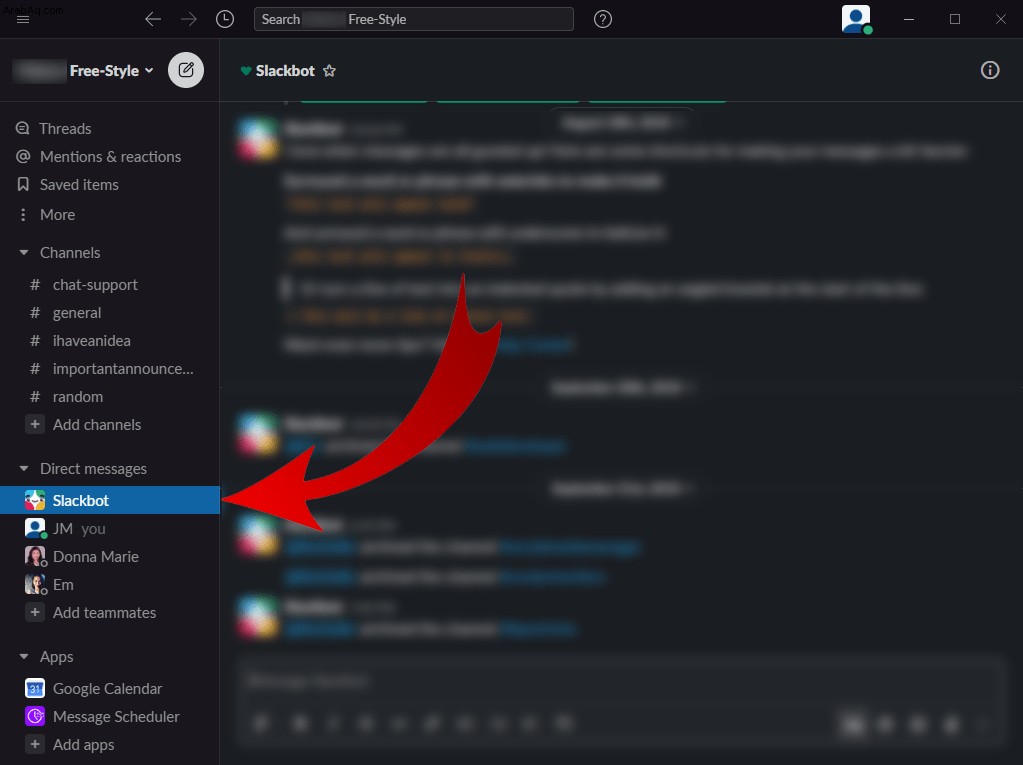
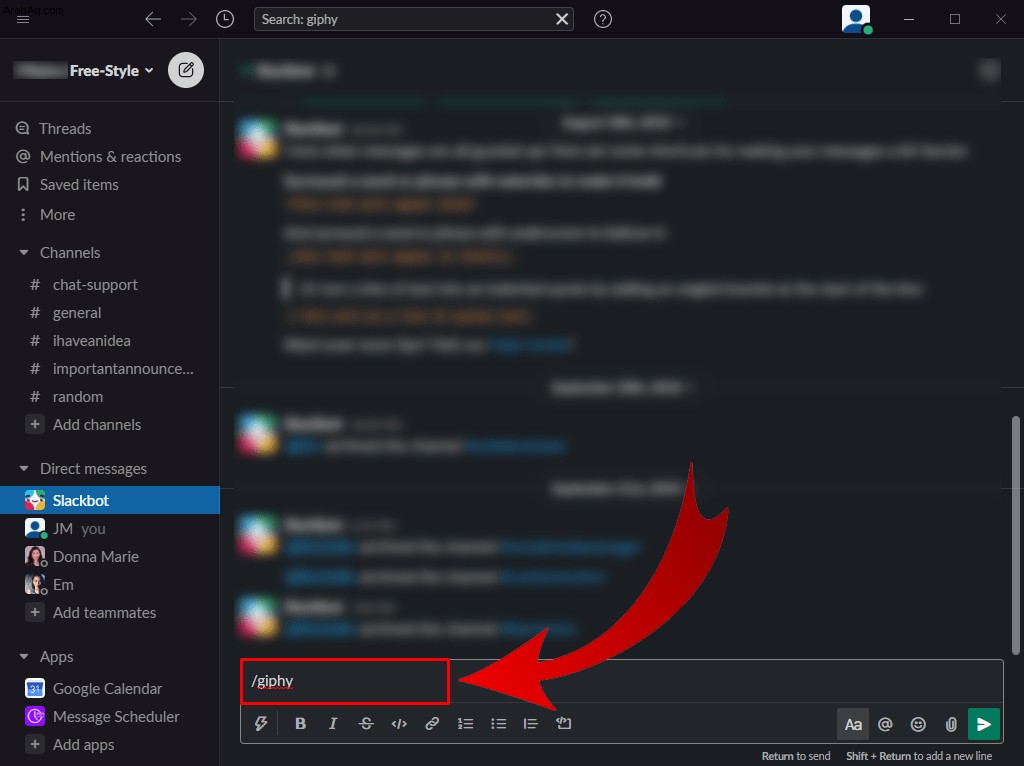
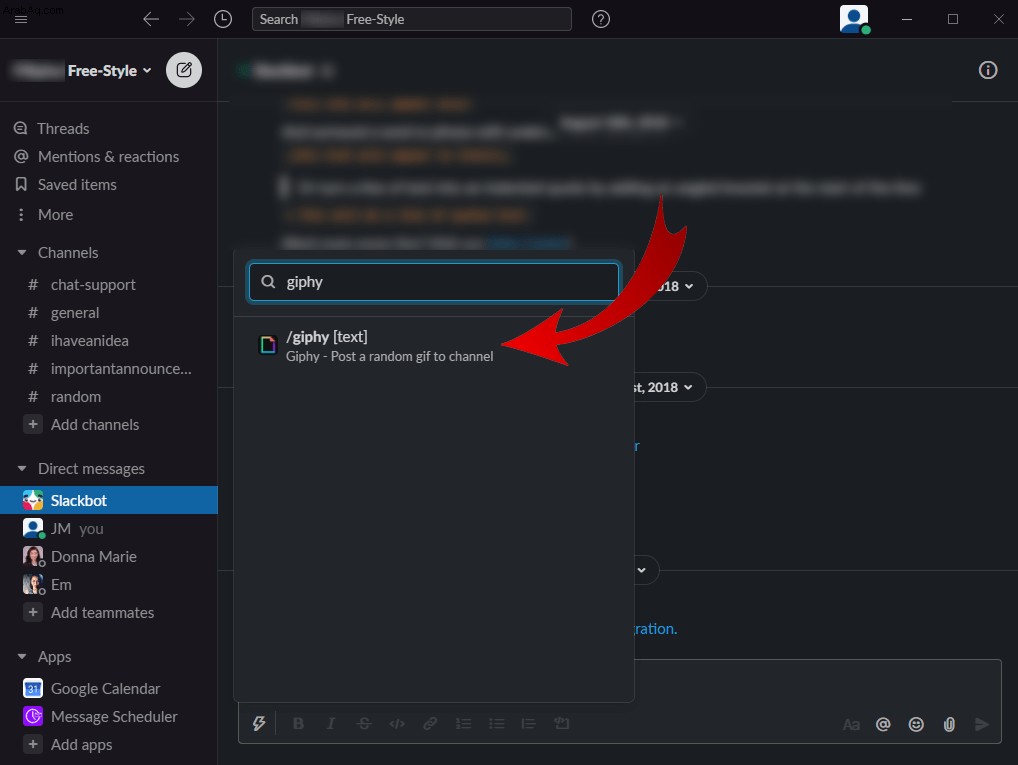
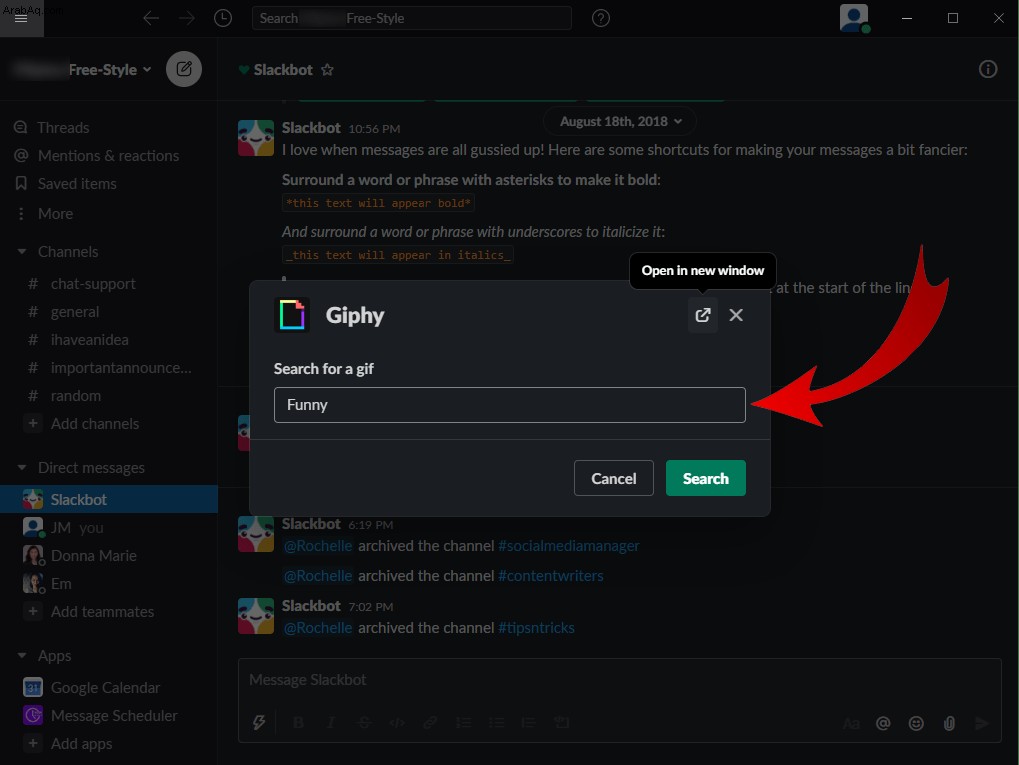
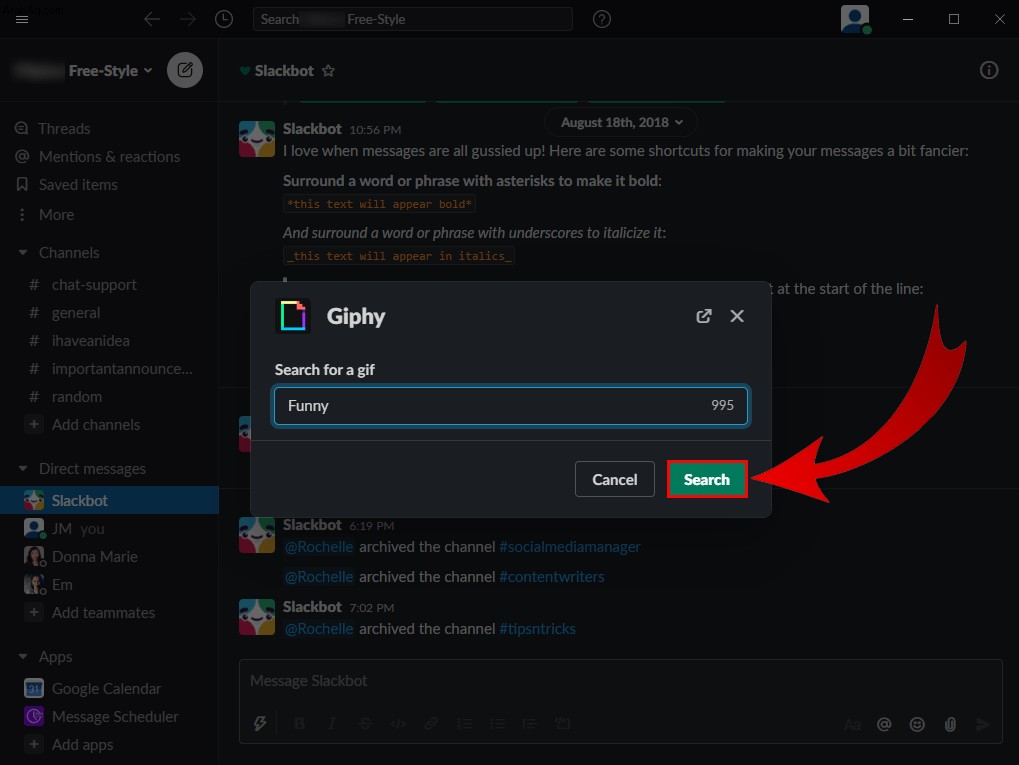
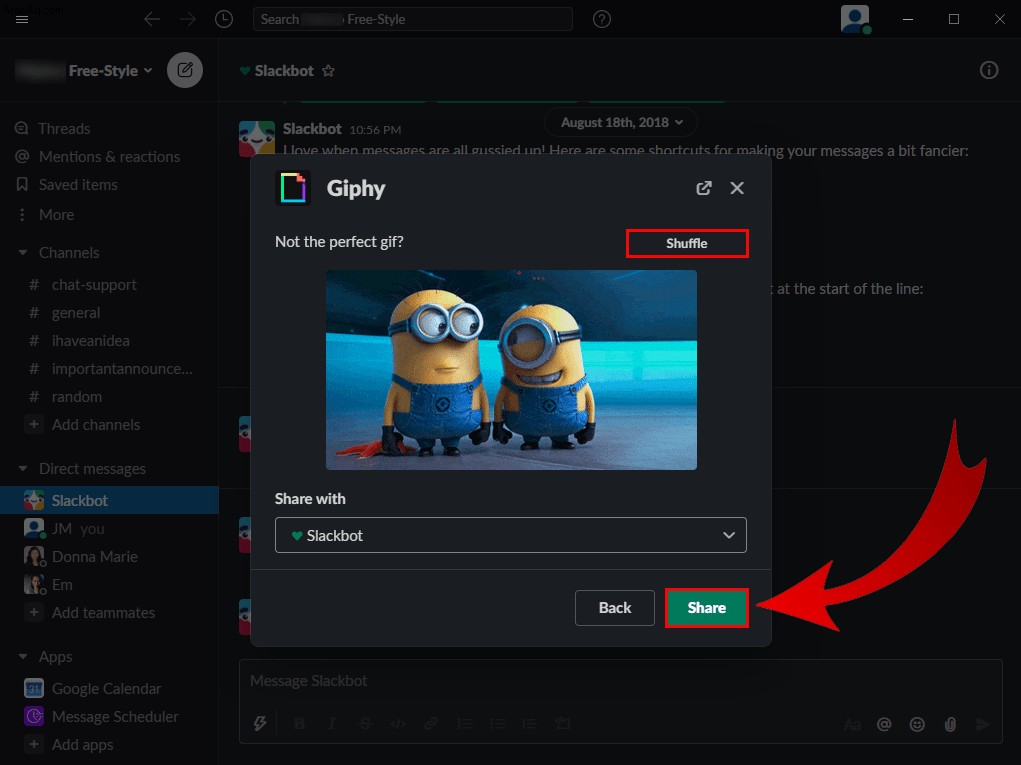
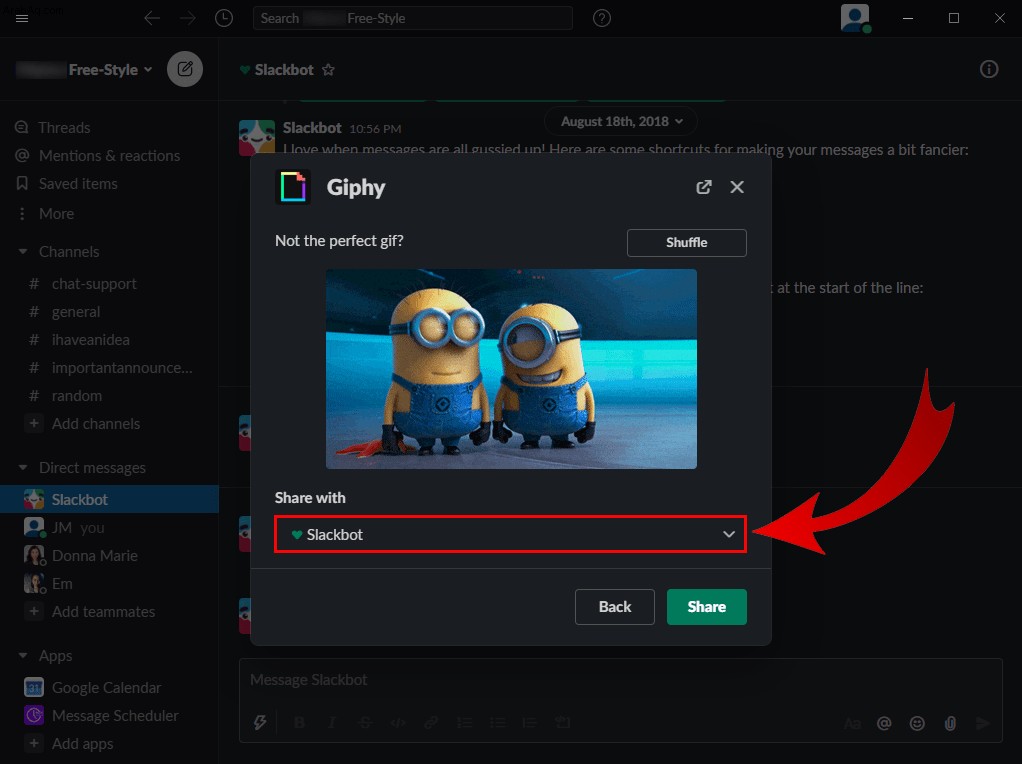
كيفية استخدام معاينة GIPHY في Slack
لا توجد مجموعة معينة من الخطوات التي يجب اتخاذها لمعاينة صور GIF في Slack. عندما تذهب إلى GIPHY ، سترى معاينة لكل GIF قبل إرسالها. في النافذة المنبثقة حيث يتم عرض GIF الخاص بك ، يمكنك اختيار إرسالها أو الاستمرار في التصفح باستخدام الزر "عشوائي".
إذا ، لأي سبب من الأسباب ، لا ترى معاينات لملفات GIF الخاصة بك ، فقم بما يلي.
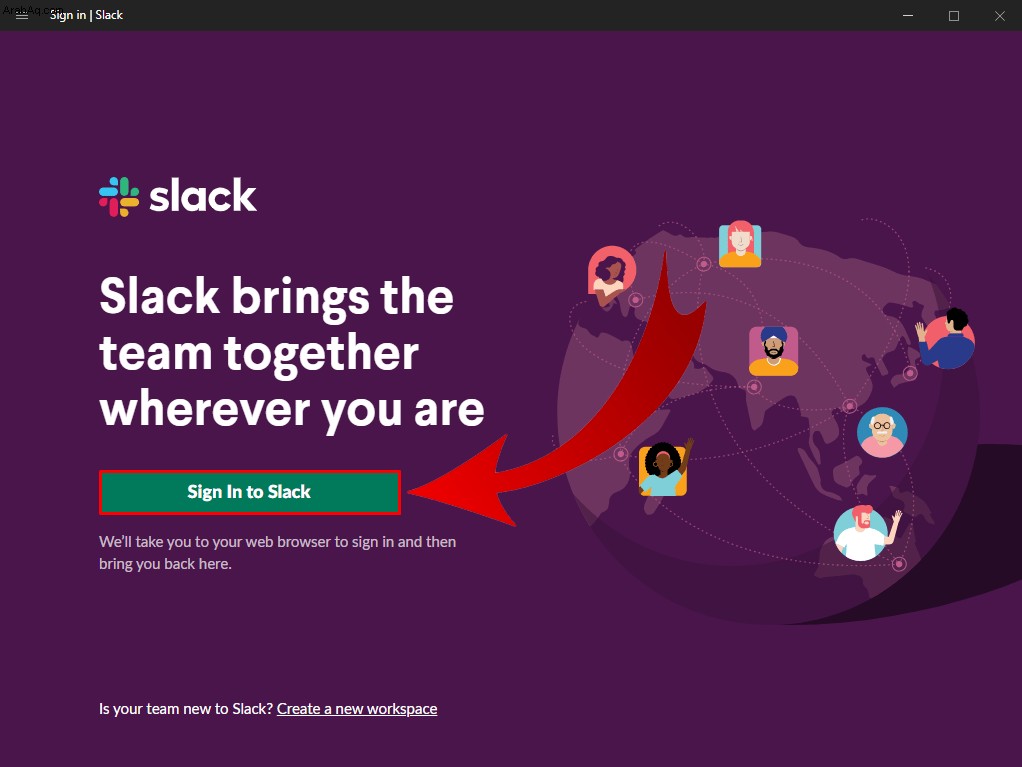
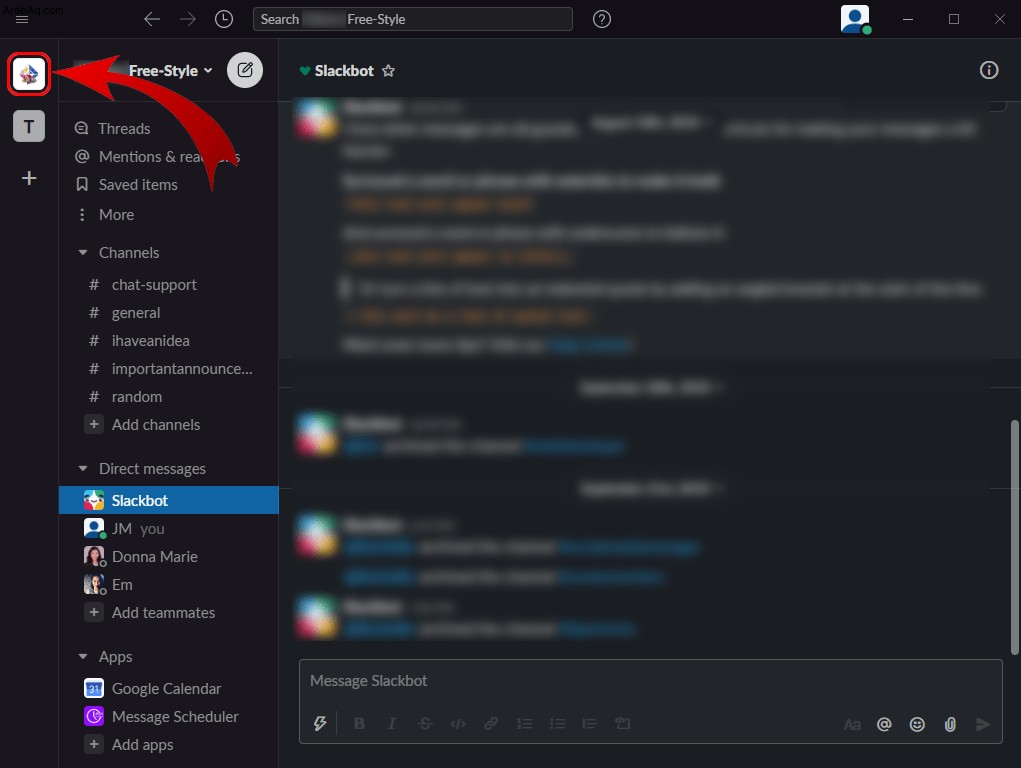
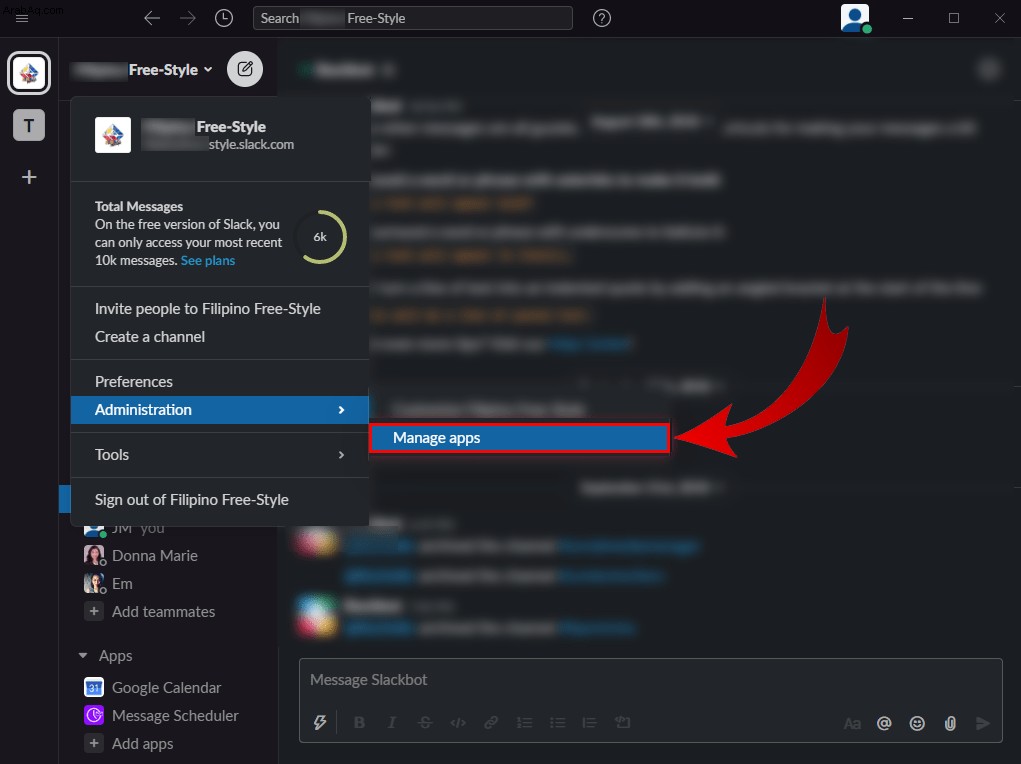
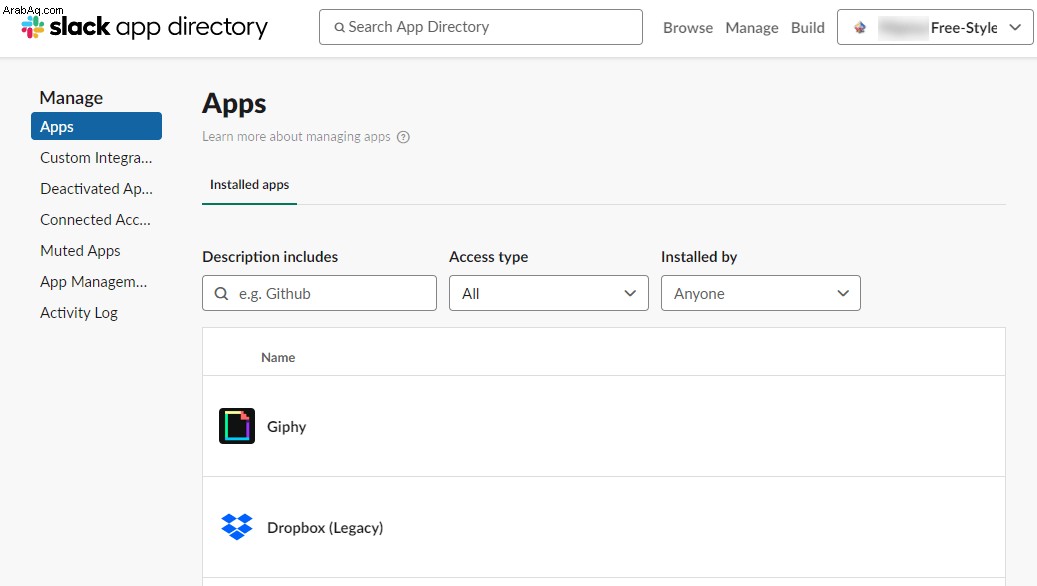
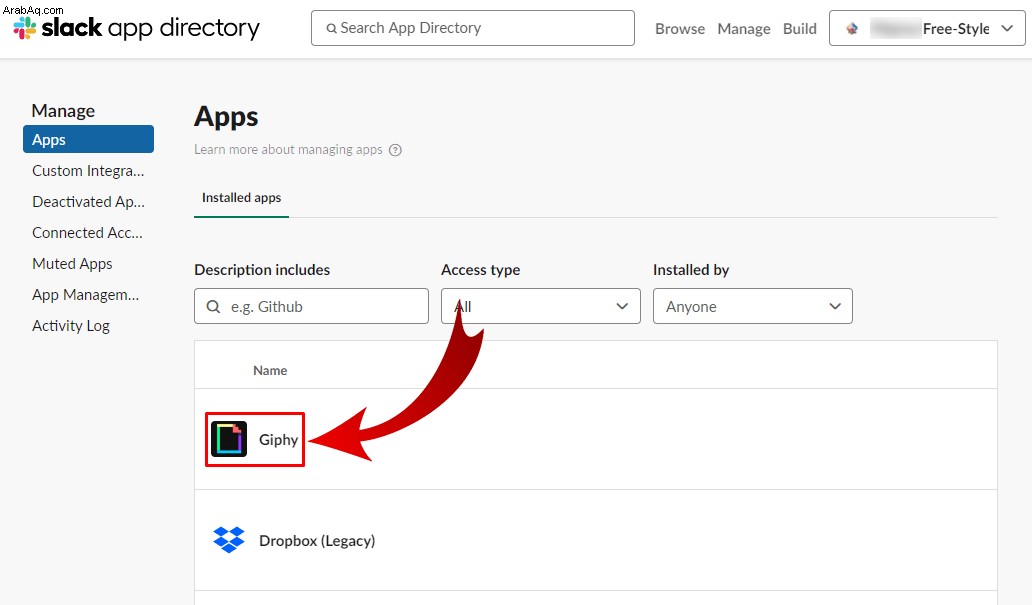
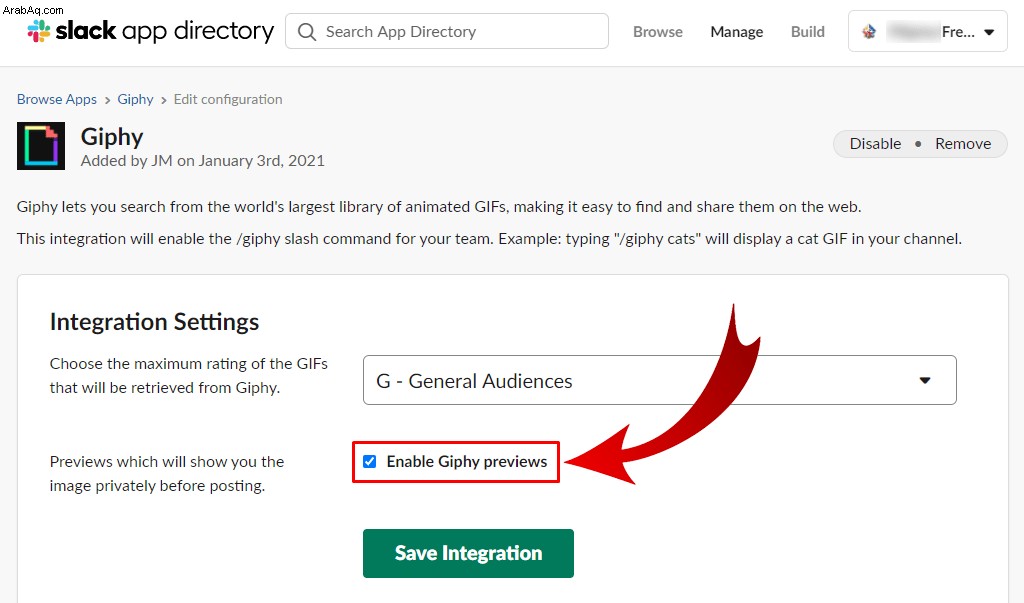
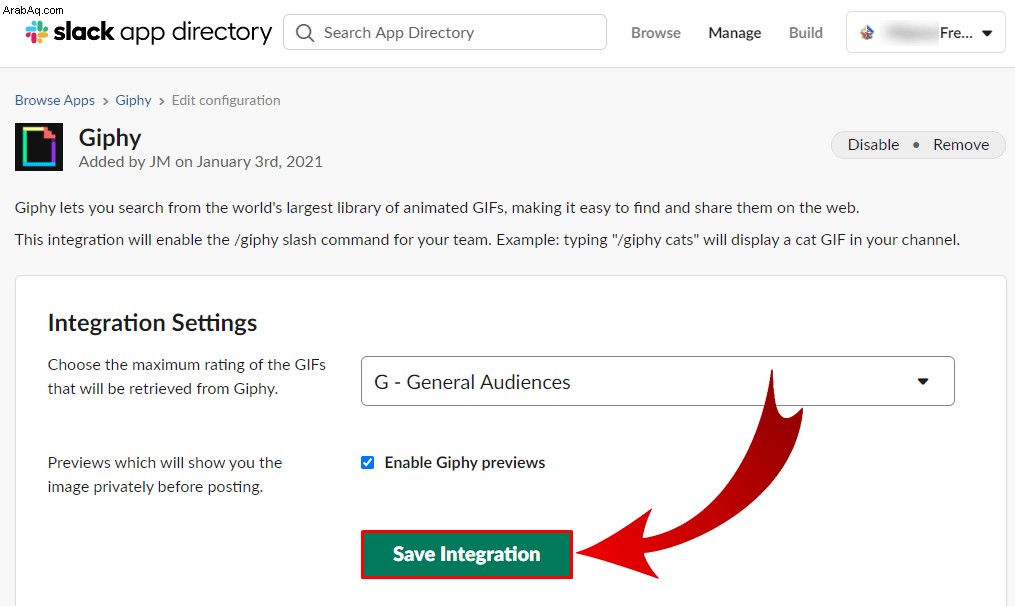
كيفية إدارة GIPHY في Slack
لنفترض أنك تريد إدارة GIPHY داخل مساحة عمل Slack أو تعطيلها مؤقتًا أو حتى إزالتها من الأداة. في هذه الحالة ، يمكنك القيام بذلك باتباع هذه التعليمات.
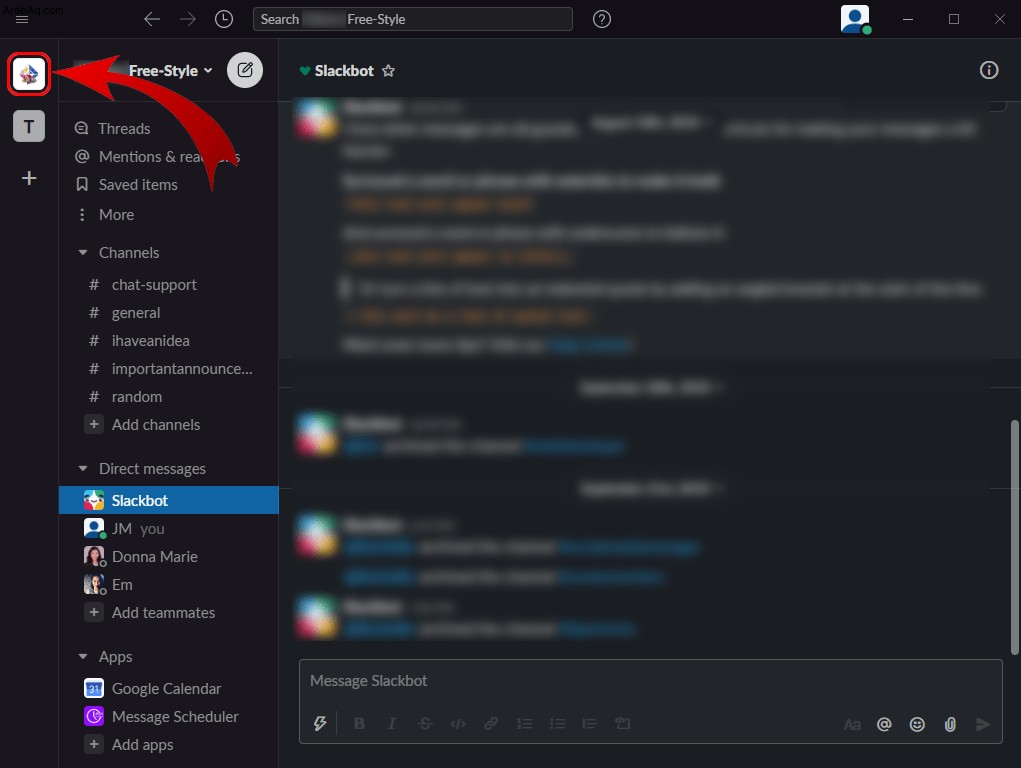
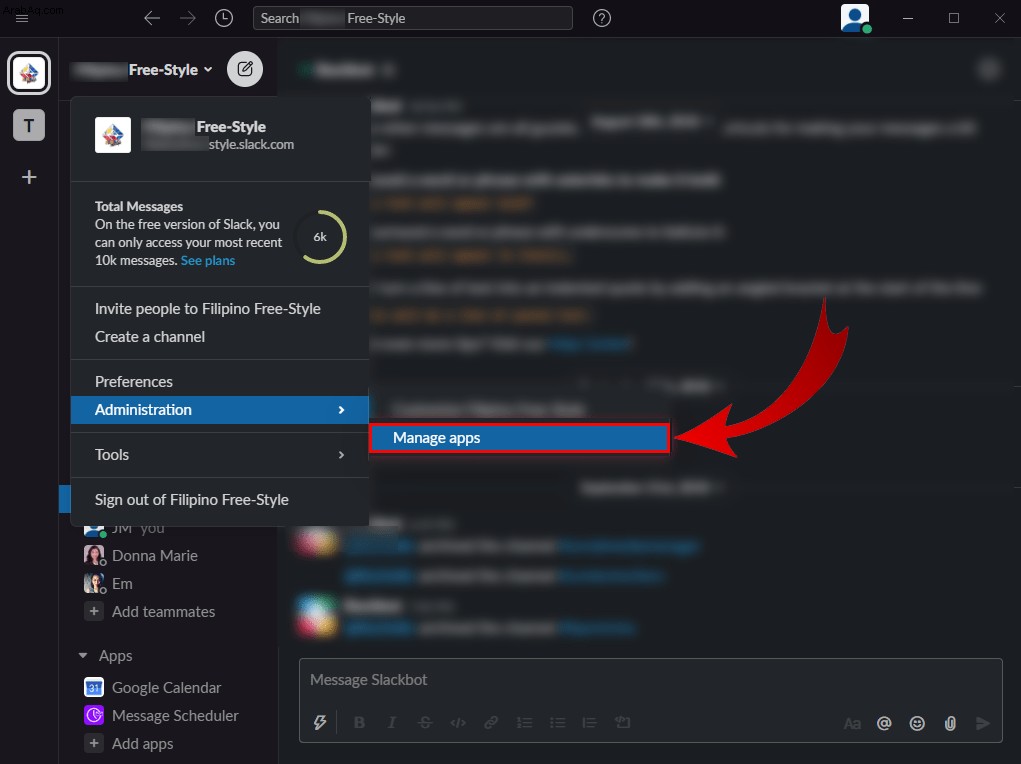
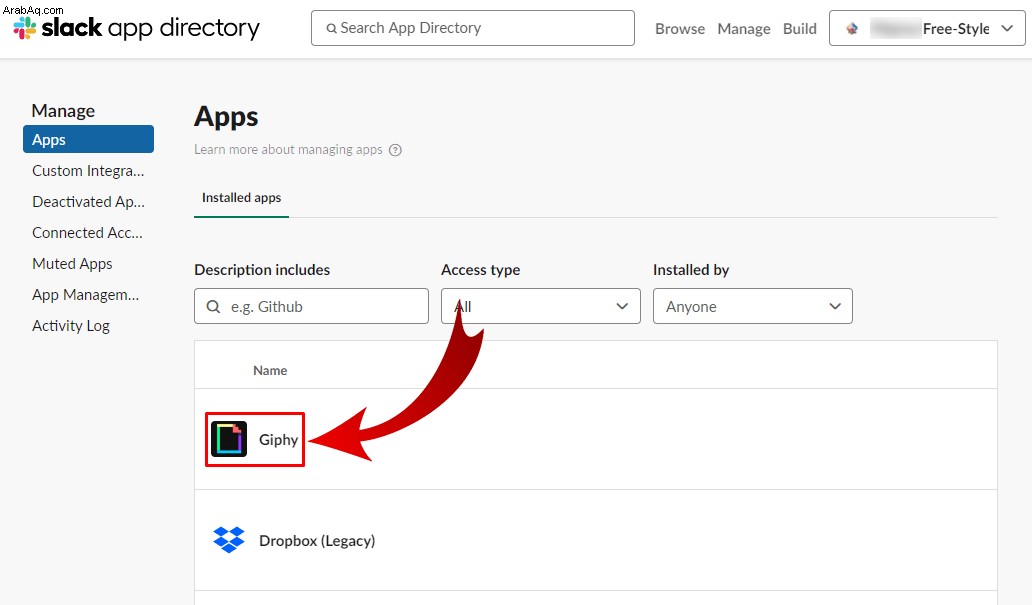
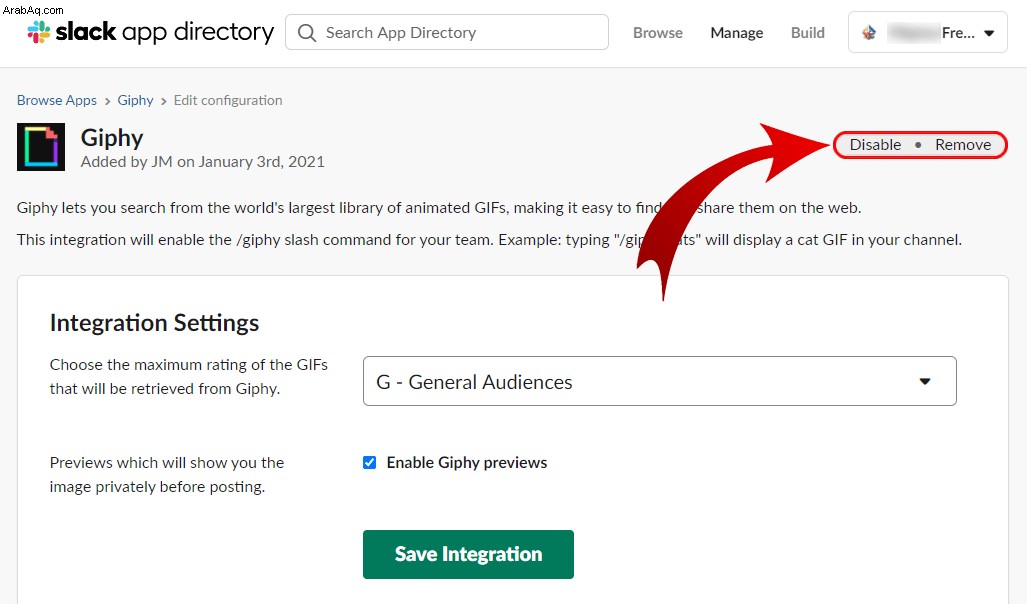
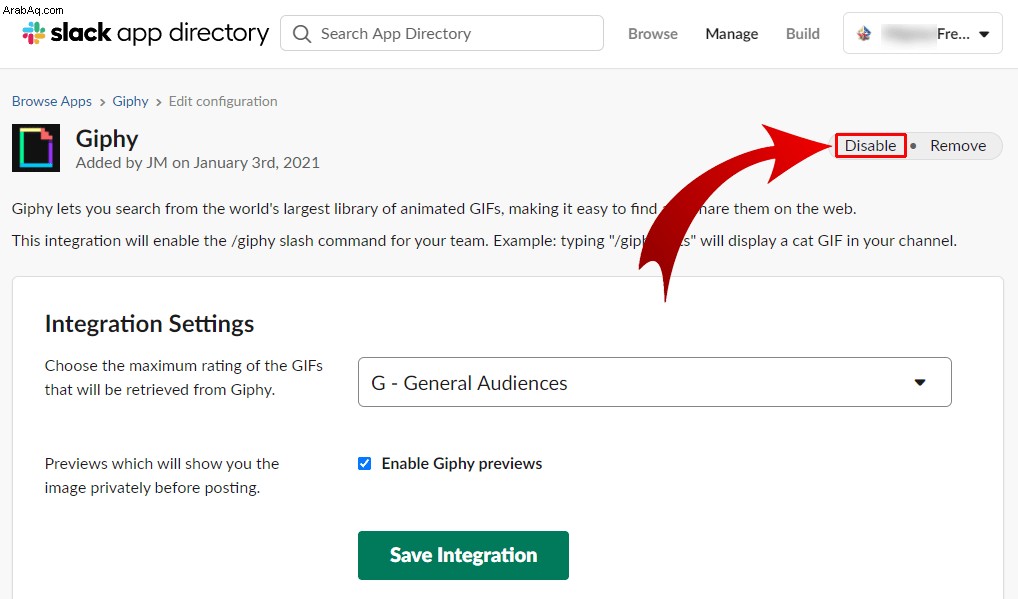
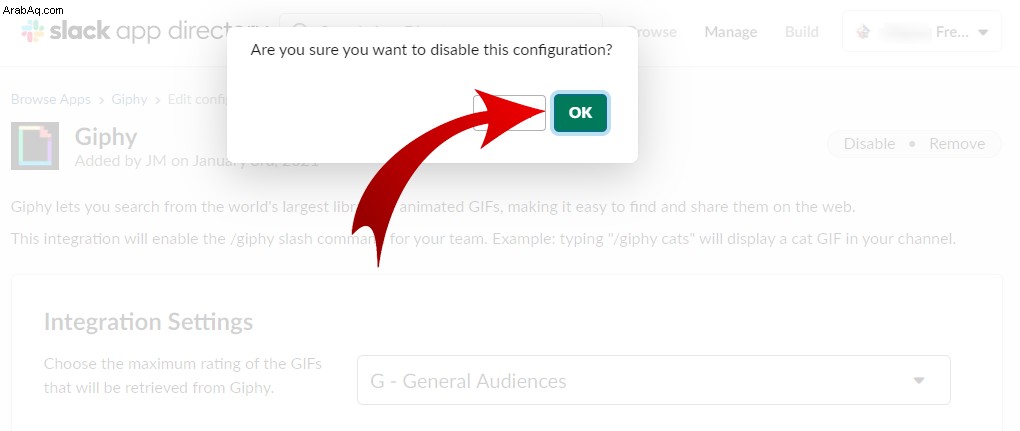
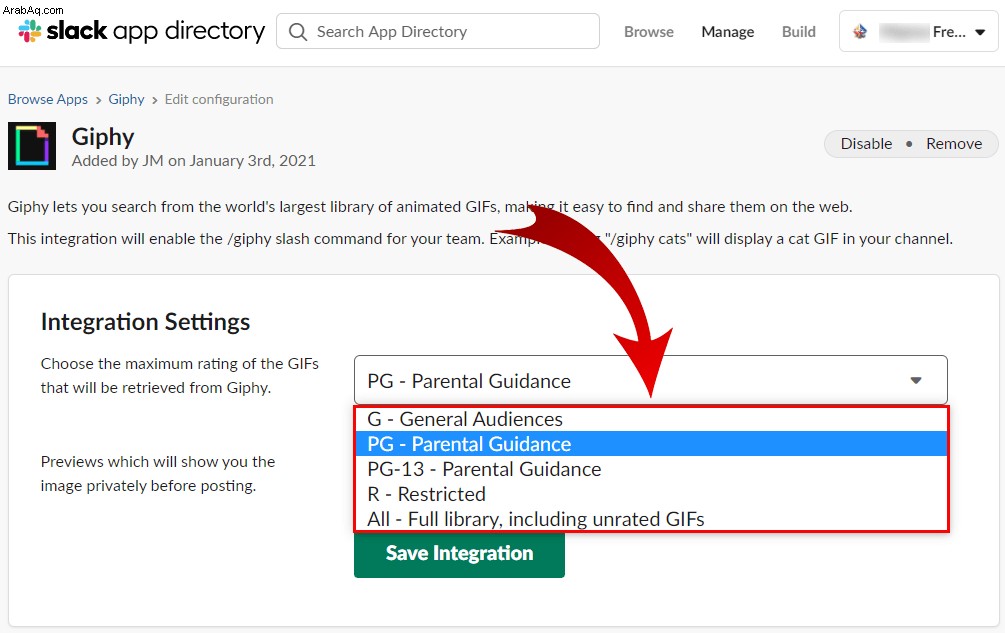
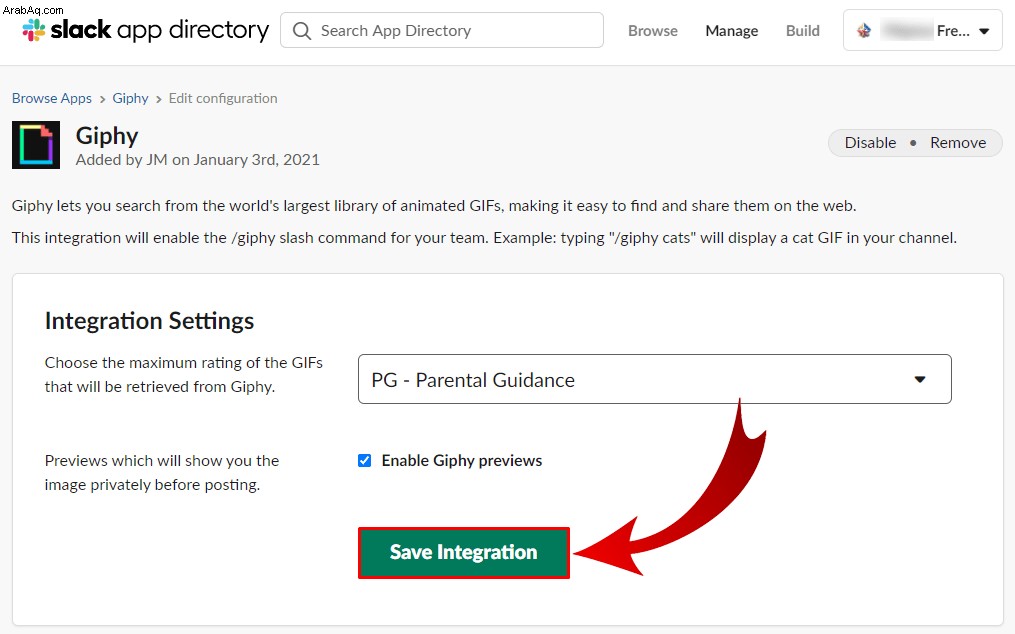
كيفية إعداد تكامل GIPHY في Slack
إذا لم يتم إعداد GIPHY بالفعل داخل تطبيق Slack ، فإليك كيفية القيام بذلك.
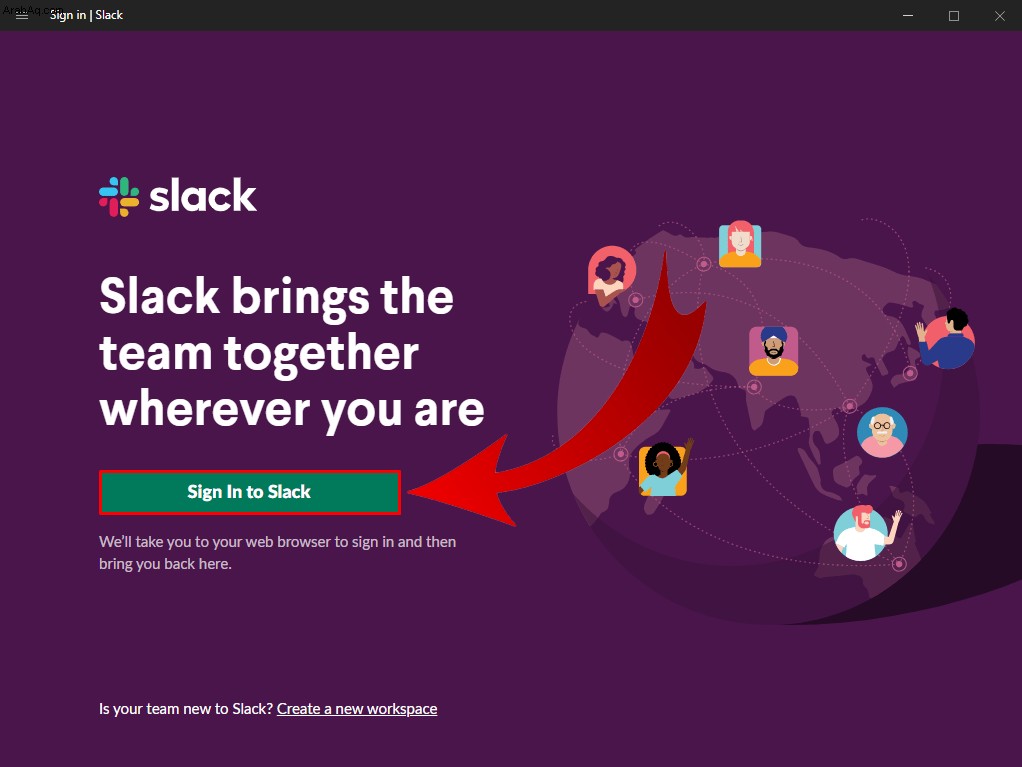
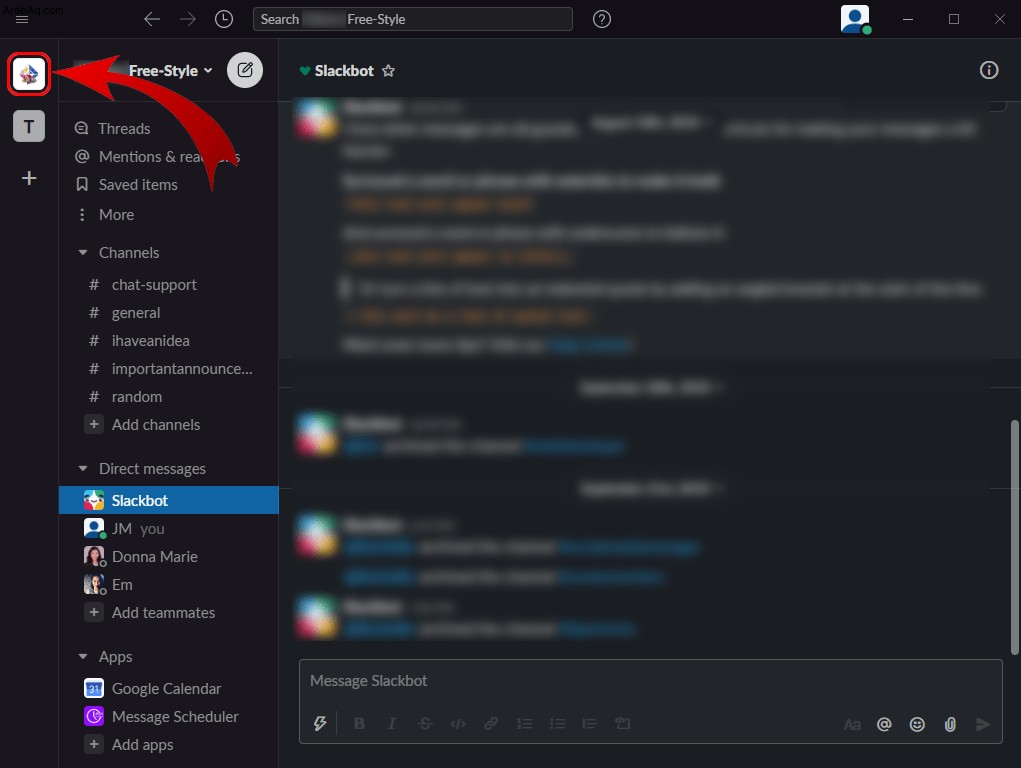
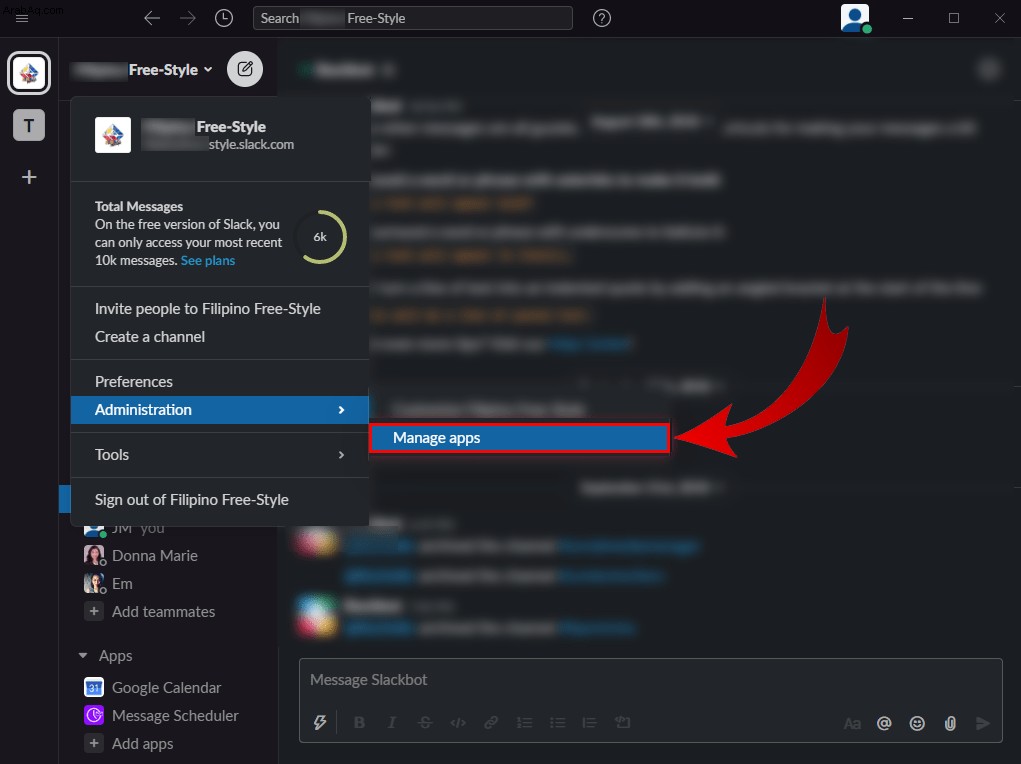
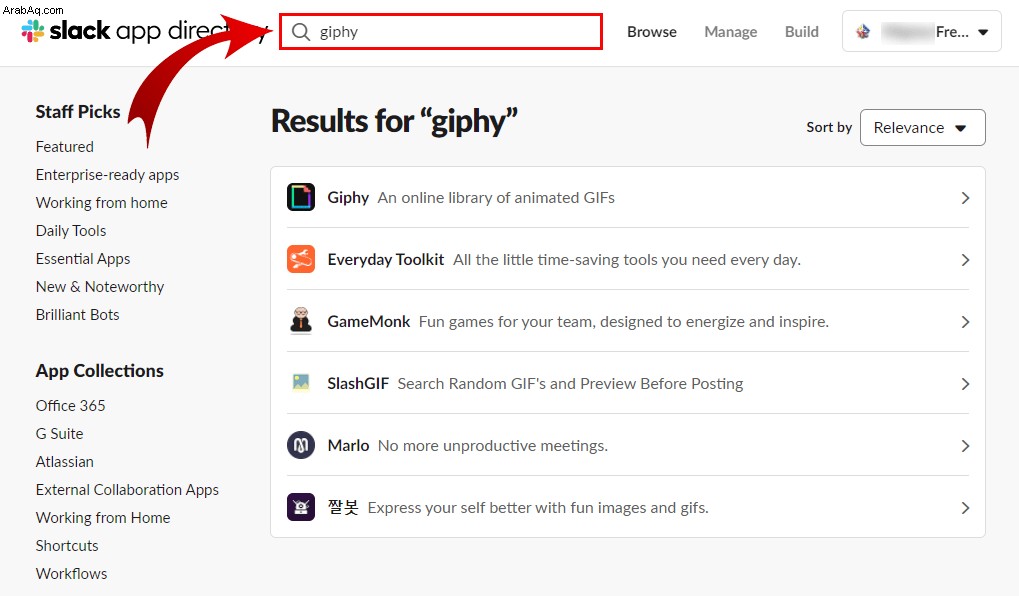
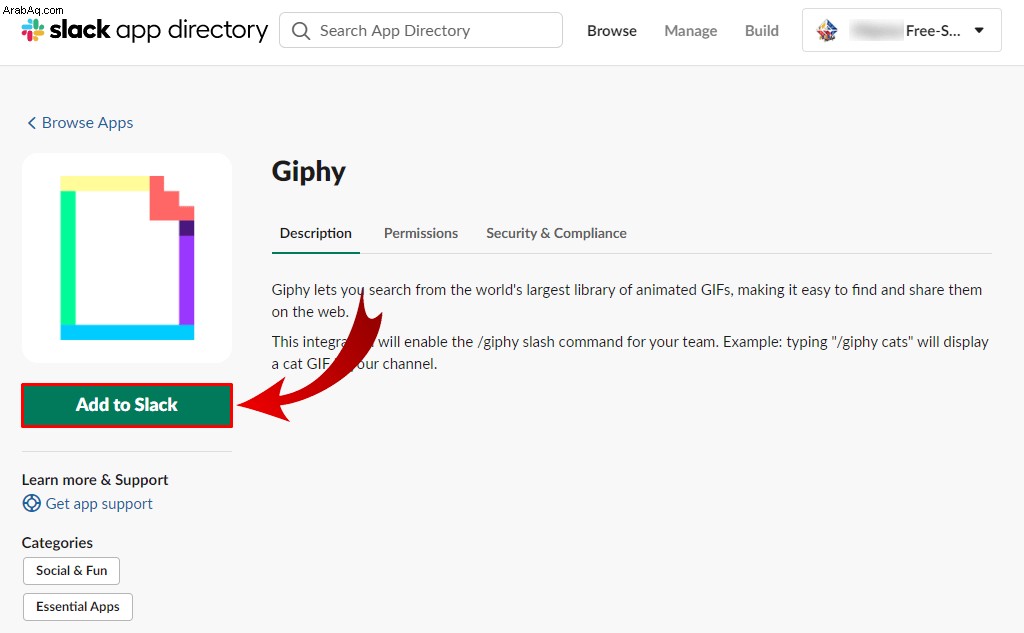
بهذه الطريقة ، يمكنك توصيل أي تطبيقات بمساحة عمل Slack واستخدامها لتحسين تجربتك وإنتاجيتك.
أسئلة شائعة إضافية
كيف ترسل صورة GIF إلى GIPHY؟
لست سعيدًا بصور GIF المتوفرة في التطبيق؟ أو تريد إنشاء مجموعات مخصصة تناسب فريقك واستخدامها على Slack؟ هناك طريقة بسيطة للقيام بذلك باستخدام تطبيق GIPHY أو موقع الويب.
• إنشاء حساب GIPHY وتسجيل الدخول.
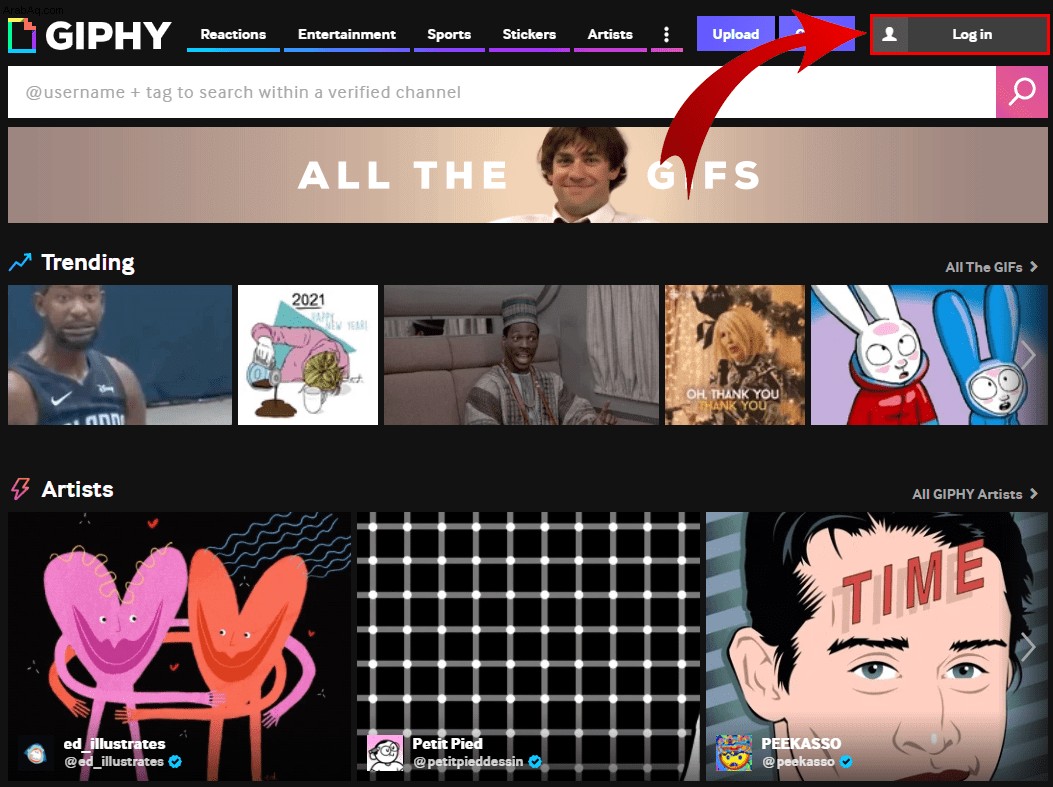
• قم بسحب وإسقاط ملف GIF المطلوب في نافذة "تحميل".
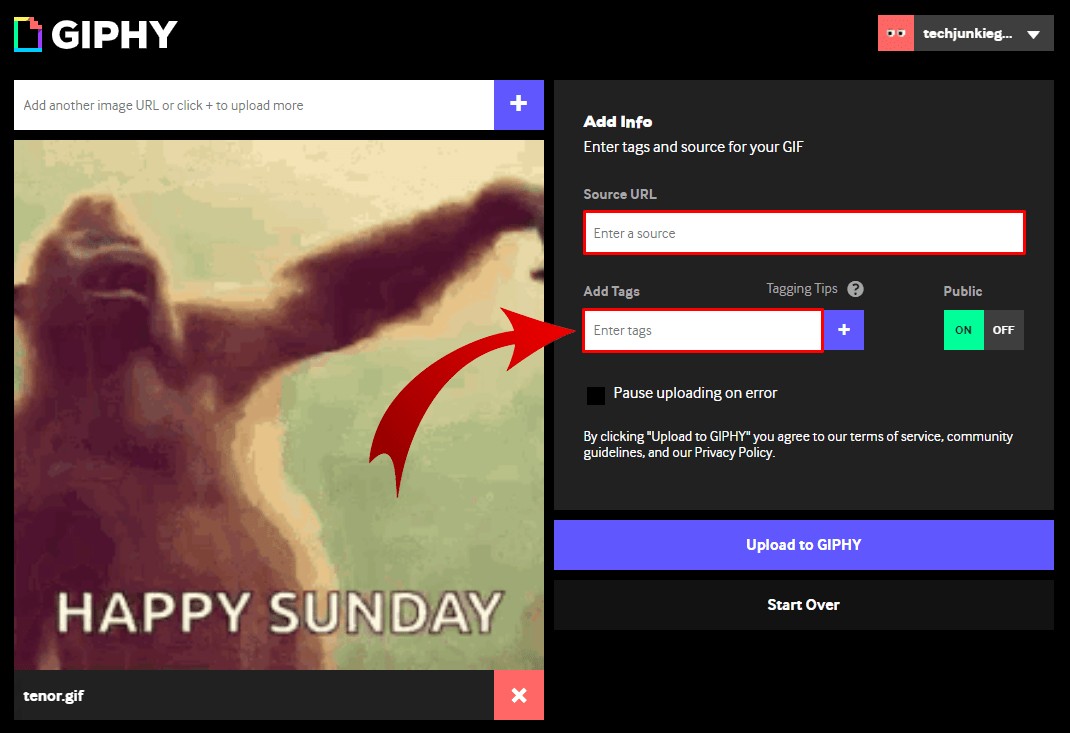
• حدد "إضافة علامات" إلى ملفات GIF الخاصة بك ، حتى تتمكن من العثور عليها. إذا لم تكن أنت المنشئ ، فتأكد من إضافة عنوان URL من خلال النقر على "إضافة عنوان URL للمصدر".
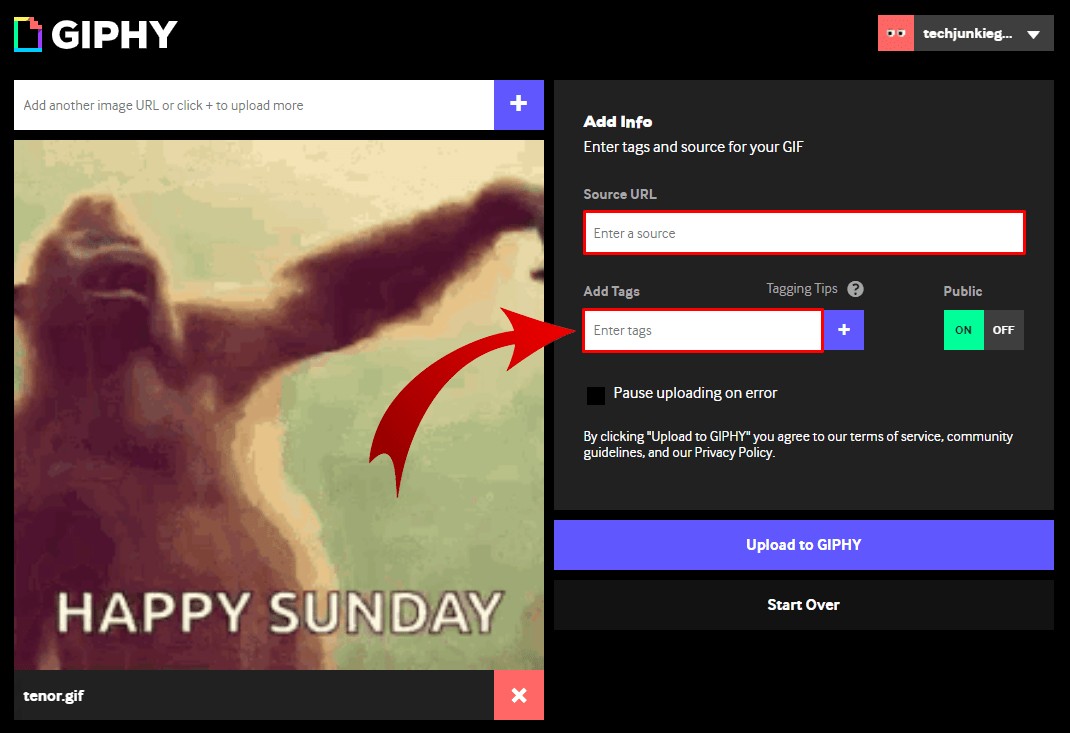
• اضبط إعدادات الخصوصية على "عام" حتى يتمكن الجميع من رؤية ملفات GIF الخاصة بك.

• حدد "تحميل" لإنهاء الأمور والاستمتاع بمشاركة ملفات GIF الخاصة بك مع فريقك.
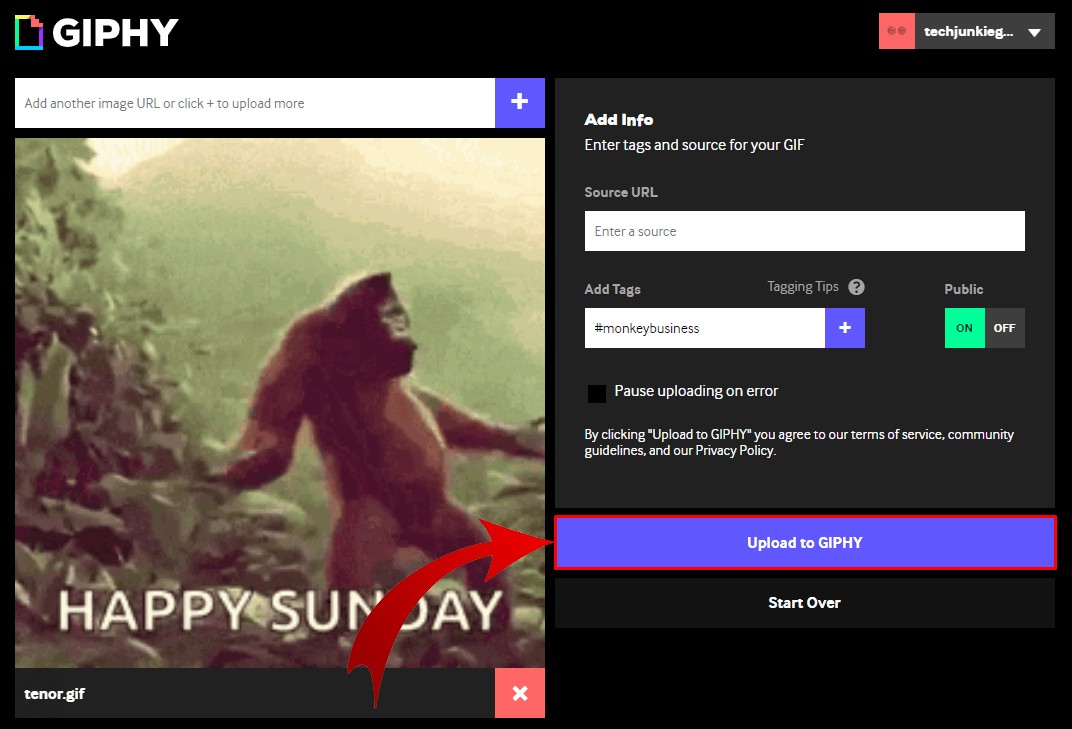
محادثات حية في مساحة عملك
في بعض الأحيان ، يمكنك قول المزيد باستخدام صورة GIF واحدة أكثر من جملة كاملة. يمكن أن تكون ملفات GIF مضحكة ويمكن أن تجعل أي محادثة حية. تحتاج إلى ابتهاج زملائك في العمل؟ تصفح بحثًا عن صور GIF مضحكة وذات صلة لإضحاكهم.
وضع فريق Slack هذا في الاعتبار عندما جعلوا GIPHY متاحًا عبر مساحات العمل. هل جربته أنت وزملاؤك بالفعل؟ هل تعتقد أنك ستجد بعض الأشياء الجيدة لوصف كل فرد في الفريق؟ أخبرنا في قسم التعليقات أدناه.